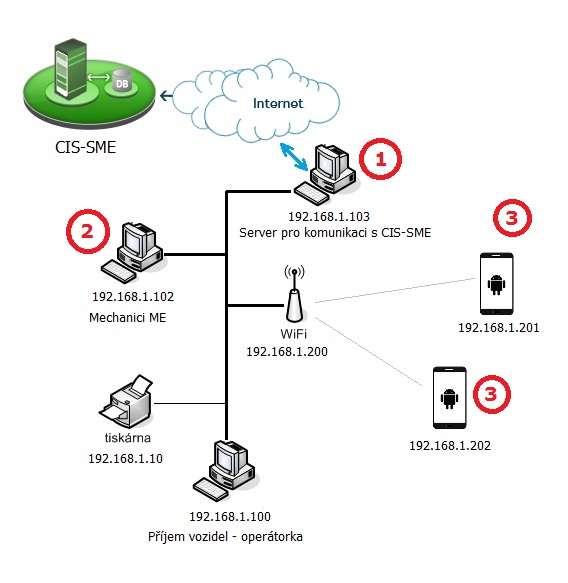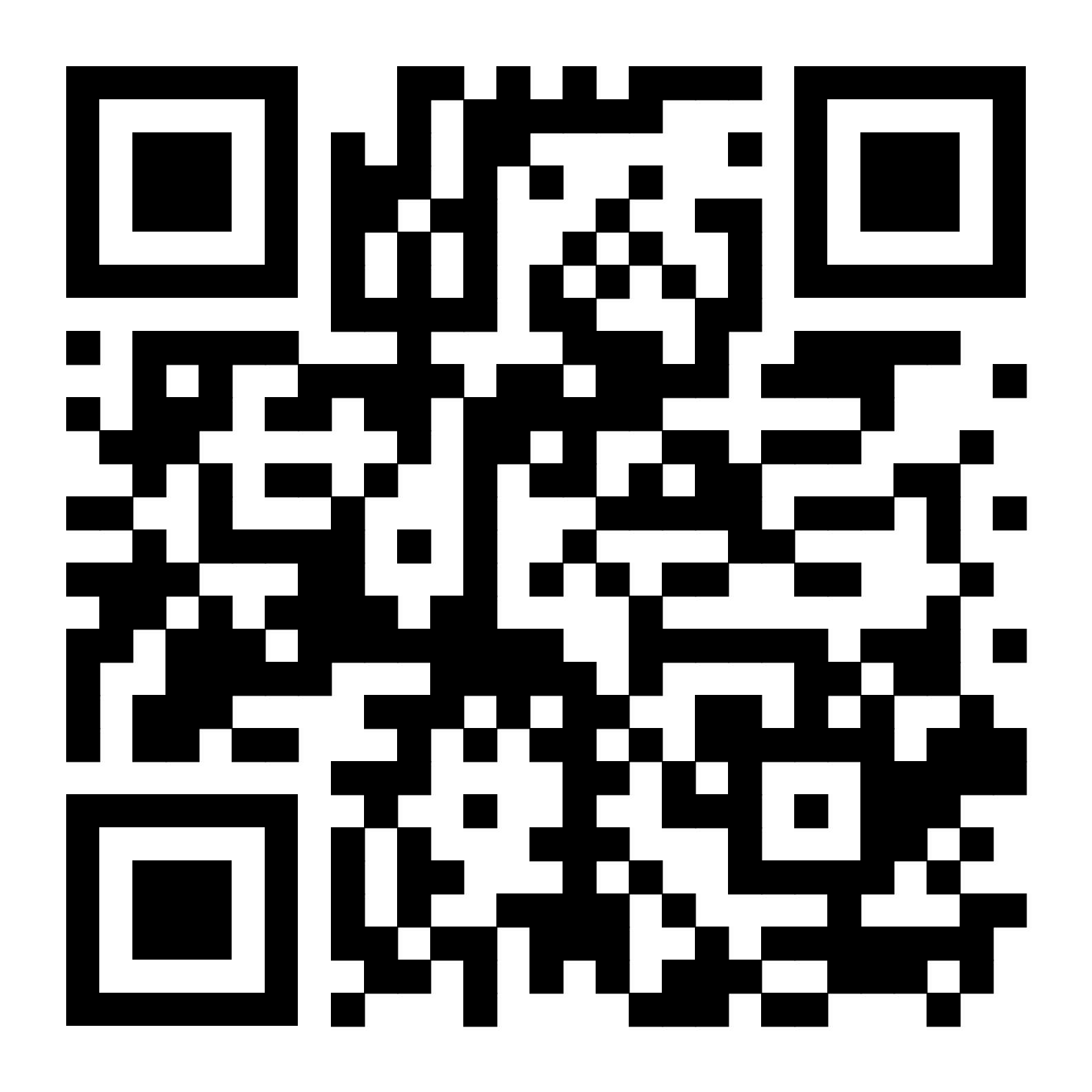Soubory ke stažení pro CIS-Emise / CIS-Účtenky
Na této stránce budete nyní postupně nalézat soubory ke stažení a návody pro jejich instalaci.
Popis instalace se budeme snažit napsat tak, aby text a provádění činností pochopil každý laik.
Všechny soubory a aplikace softwarového produktu spolupracují navzájem a mají v rámci spolupráce určitou hierarchii.
Abyste softwarový produkt bez problémů zprovoznili, pamatujte na tyto tři kroky:
Jak systém pracuje
Centrální informační systém komunikuje prostřednictvím Internetu s jednotlivými stanicemi ME. Postup měření emisí je stručně následující:
operátor přijme vozidlo k měření emisí prostřednictvím webové aplikace na stránkách Ministerstva dopravy.
mechanik vybere vozidlo ke kontrole, zahájí prohlídku přečtením čárového kódu
pro zdokumentování přítomnosti vozidla na lince pořídí povinné fotografie
provede vlastní měření emisí, po ukončení měření odesílá měřící přístroj informace o výsldku do počítače mechanika
mechanik provede kontrolu výsledků měření, zapíše proběh vozidla, označí výsledky vizuální kontroly
po ukončení editace zkontroluje pořízené fotografie a ukončuje prohlídku
operátor nebo mechanik vytiskne protokol o výsledku měření emisí
Na stránkách společnosti Poradenské centrum pro STK s.r.o. naleznete informace o procesu měření emisí, kde jsou jednotlivé kroky popsány.
Na našich stránkách naleznete aktualizovaný popis postupu měření emisí včetně použití našeho software.
Pro stanice měření emisí, které nejsou svázány s linkou STK je to informace naprosto nová, proto je zde náčrt komunikace, jak může probíhat.
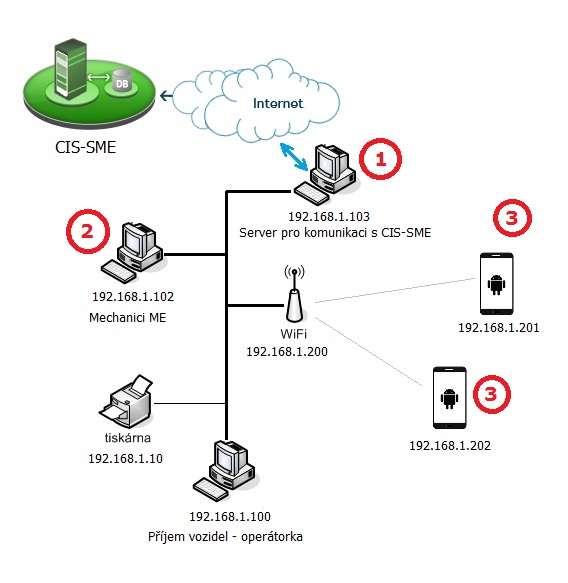
Obrázek je pouze příkladem, vaše počítačová síť může být odlišná. Váš IT specialista se v obrázku bezpečně vyzná.
Pomocné aplikace
Instalace pomocných aplikací pro podporu uživatelům.
AnyDesk - vzdálená správa počítače (preferováno)
 DeviceDetector - zjištění verze a procesoru mobilního zařízení
DeviceDetector - zjištění verze a procesoru mobilního zařízení
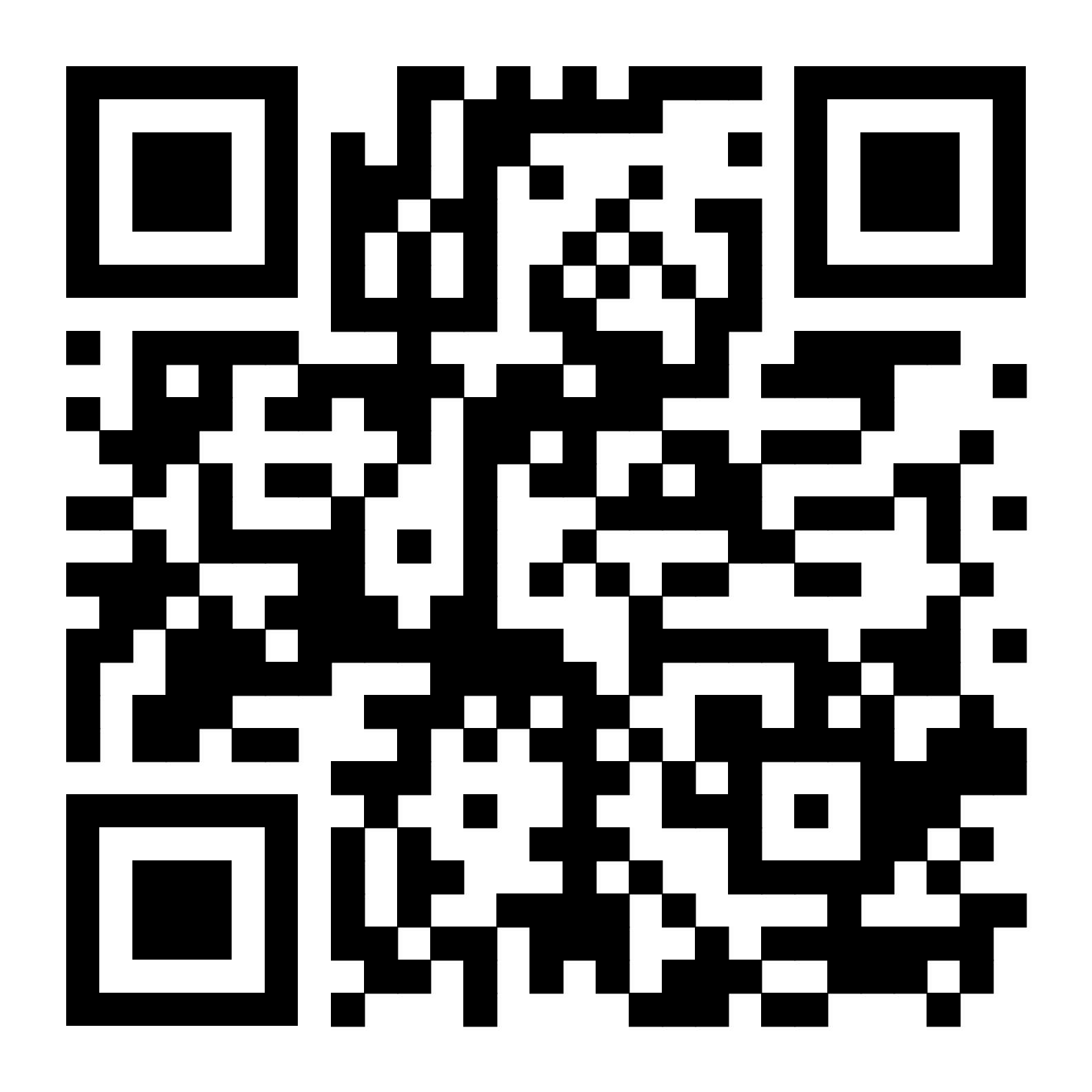
TeamViewer QuickSupport - vzdálená správa počítače
PDF Xchange Viewer - tisk PDF dokumentů pro bezproblémové čtení čárových kódů
InetView - webový prohlížeč nahrazující zrušený Internet Explorer
StrukturaDB - aplikace pro zjištění struktury vaší databáze
Nejnovější soubory ke stažení
 Systémová služba CIS-Technik Server (ver. 2.6.11), 30.11.2025
Systémová služba CIS-Technik Server (ver. 2.6.11), 30.11.2025
formát ZIP (exe uvnitř)
plná podpora komunikace pro Windows 11
 CIS-Technik (ver. 13.7), 21.07.2024 pro Android 6-14
možnost pamatování kódu technika (Nastavení->Prohlídky->Pamatovat kód technika)
oprava zobrazení názvu WiFi sítě (povolit požadavek a zapnout určení polohy GPS) - pro Android 8.1 a novější
potlačení zobrazení info o nové verzi (při zobrazení zaškrtnout "Příště nezobrazovat")
CIS-Technik (ver. 13.7), 21.07.2024 pro Android 6-14
možnost pamatování kódu technika (Nastavení->Prohlídky->Pamatovat kód technika)
oprava zobrazení názvu WiFi sítě (povolit požadavek a zapnout určení polohy GPS) - pro Android 8.1 a novější
potlačení zobrazení info o nové verzi (při zobrazení zaškrtnout "Příště nezobrazovat")
CIS-Technik (ver. 13.6), 16.07.2024 pro Android 6-14
oprava nastavení rozlišení foto
CIS-Technik (ver. 13.5), 09.06.2024 pro Android 6-14
podpora externí čtečky kódů BinaryEye (viz níže)
možnost volby interní/externí čtečka kódů
 Binary Eye
Binary Eye
Čtečka kódů pro Android 14. Funguje pro Android 5.1-14
neobsahuje reklamy ani nákupy v aplikaci
možnost nastavení okna pro skenování kódu
možnost zapnutí přisvícení při čtení kódu
možnost zvětšení při skenování malých kódů
Aplikace CIS-Technik bude s uvedenou čtečkou k dispozici první čevnový týden 2024.
Systémová služba CIS-Technik Server (ver. 2.6.7), 28.04.2024
instalační formát EXE
formát ZIP (exe uvnitř)
opakování připojení k DB po restartu (chyba #912)
oprava kódu technika v rámci SME a SME při STK
CIS-Technik (ver. 13.2), 07.01.2024 pro Android 6-13
CIS-Technik (ver. 13.3), 14.01.2024 pro Android 4-5
Podpora odesílání foto TP1, TP2, TP3, TP4 platné od 1.ledna 2024
Testovací soubory ke stažení
Seznam souborů ke stažení pro ladící účely v případě problémů.
Instalujeme produkt CIS-Emise
Instalace celého softwarového produktu se skládá z několika na sebe navazujících kroků. Pokud provedete instalaci a nastavení dle přiložených návodů, není důvod, proč by neměl produkt řádně pracovat.
Instalace bude probíhat v následujících krocích:
Na "serverovém" počítači (1), nainstalujeme postupně následující části produktu:
1. ISTP-StationClient - viz také Instalace a zprovoznění
2. Databáze Firebird
3. Databázové tabulky CIS-Technik
 4. Systémová služba CIS-Technik Server (ver. 2.6.6), 03.03.2024
4. Systémová služba CIS-Technik Server (ver. 2.6.6), 03.03.2024
Na počítačích mechaniků (2), pro doplnění údajů k protokolu o měření emisí, nainstalujeme
Databáze Firebird
Editační software CIS-Emise (ver. 1.6.8), 07.04.2022 00:02
Návod k obsluze CIS-Emise 6.12.2017 13:30
Knihovna MSVCR120.DLL - hlásí-li počítač po spuštění, že mu chybí knihovna MSVCR120.DLL, doinstalujte si ji. Většina počítačů ji nepotřebuje, byla obsahem některé z dřívějších aktualizací Windows.
Do mobilních zařízení se systémem Android 6-13 (3) pro pořizování fotografií nainstalujeme postupně dvě aplikace:
 6. Čtečka čárových kódů pro Android 5-14 - Binary Eye
7. Aplikace CIS-Technik pro Android (ver. 13), 01.01.2024
6. Čtečka čárových kódů pro Android 5-14 - Binary Eye
7. Aplikace CIS-Technik pro Android (ver. 13), 01.01.2024
Instalujeme produkt CIS-Účtenky
Instalace celého softwarového produktu se skládá z několika na sebe navazujících kroků. Pokud provedete instalaci a nastavení dle přiložených návodů, není důvod, proč by neměl produkt řádně pracovat.
Pokud používáte aplikaci CIS-Emise, instalace serverové části (č. 1) se vás netýká, pokračujte proto bodem č. 2.
Instalace bude probíhat v následujících krocích:
Na "serverovém" počítači (1), nainstalujeme postupně následující části produktu:
2. Databáze Firebird
3. Databázové tabulky CIS-Technik
 4. Systémová služba CIS-Technik Server (ver. 2.6.6), 03.03.2024
4. Systémová služba CIS-Technik Server (ver. 2.6.6), 03.03.2024
Na počítačích operátorů (ti, kteří vydávají účtenky) (2), nainstalujeme
Databáze Firebird
Účetní software CIS-Účtenky (ver. 2.4.6), 03.03.2024
Knihovna MSVCR120.DLL - hlásí-li počítač po spuštění, že mu chybí knihovna MSVCR120.DLL, doinstalujte si ji. Většina počítačů ji nepotřebuje, byla obsahem některé z dřívějších aktualizací Windows.